- Sling klaidos 22-30 / Sling klaidos 6-9 problemos dažniausiai kyla dėl ryšio problemų arba VPN trukdžių.
- Perjungus maršruto parinktuvą, bus sukurtas naujas ryšys, kuris gali išspręsti problemą.
- Jei kaltininkai yra „Sling TV“ serveriai, geriausia palaukti.
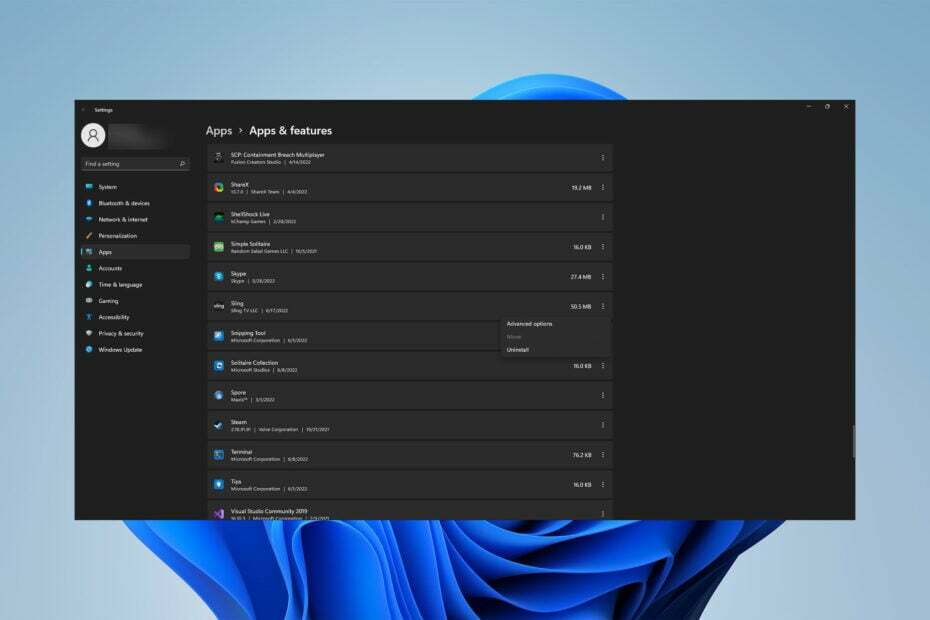
„Sling TV“ yra srautinės televizijos paslauga, veikianti Jungtinėse Valstijose, siūlanti daugiau nei 40 kanalų.
Ši srautinio perdavimo paslauga galima tik Jungtinėse Valstijose ir siūlo tris prenumeratos parinktis. „Sling Orange“, „Sling Blue“ ir „Sling Orange + Blue“ yra visi prenumeratos planų variantai.
Vartotojai, nepaisant jų prenumeratos plano, pranešė, kad susiduria su kai kuriais problemų su šia srautinio perdavimo paslauga, pvz., „Sling“ klaidos 6–9 ir 22–30.
Šios srautinio perdavimo paslaugos klaidų kodai nurodo konkrečią problemą, kurią galima išspręsti.
- Privati interneto prieiga - Pasiekite turinį visame pasaulyje didžiausiu greičiu.
- NordVPN - Apsaugokite kelis įrenginius ir mėgaukitės stabiliais ryšiais bet kur.
- SurfShark - Patogi VPN paslauga su visomis saugos funkcijomis.
- „CyberGhost“. - Prisijunkite prie tūkstančių serverių, kad galėtumėte nuolat sklandžiai naršyti.
- „ExpressVPN“. - Naršykite internete iš kelių įrenginių su padidinto saugumo protokolais.
Kokie yra dažniausiai pasitaikantys „Sling“ klaidų kodai?
Atidžiau pažvelkite į toliau pateiktus klaidų kodus:
- Klaida 10-101/10-100: ši klaida pasirodys, jei neteisingai įvesite kredencialus arba jei dėl kokios nors priežasties iškils prisijungimo autentifikavimo problema
- Klaida 21-20 / 24-1: kai kyla vaizdo įrašo atkūrimo problema, galite gauti šį klaidos kodą
- Klaidos kodas 4-310: Ši problema kyla, kai srautinis turinys nepasiekiamas
- Klaidos kodas 9-803: galite susidurti su šia klaida, kai kyla įkėlimo problemų
- Klaida 2-5/2-6: ši klaida daugiausia kyla dėl ryšio problemų
- Klaidos kodas 8-xxx: kai yra leidimo problema, pasirodys šis klaidos kodas
- Klaidos kodas 9-xxx: ši problema susijusi su paskyros suasmeninimo problemomis
- Klaidos kodas 16-xxx: jei kyla problemų dėl AirTV, pamatysite šį klaidos kodą
Visos šios problemos turi savo sprendimą ir mes esame čia, kad jums padėtume.
Kaip ištaisyti „Sling TV“ klaidą 6–9?
1. Įjunkite maršrutizatorių
- Atjunkite modemo arba maršrutizatoriaus maitinimo kabelį.

- Leiskite įrenginiui likti atjungtam 30 sekundžių.
- Iš naujo prijunkite modemo eterneto kabelį ir maitinimo laidą.
- Norėdami pamatyti, ar problema išspręsta, prijunkite įrenginį prie interneto.
Kartą per mėnesį iš naujo paleidę maršrutizatorių arba belaidį šliuzą, kad išvalytumėte jo atmintį ir atnaujintumėte laidinį bei belaidį ryšį, galite išspręsti kai kurias problemas, pvz., „Sling TV“ 6–9.
2. Išbandykite kitą tinklą
- Aplankykite Nustatymai programėlę įrenginyje gaunate klaidos pranešimą.
- Tada ieškokite Ryšio nustatymai arba Tinklo konfigūracija.
- Viduje Wi-Fi, skyrius pakeisti tinklą.
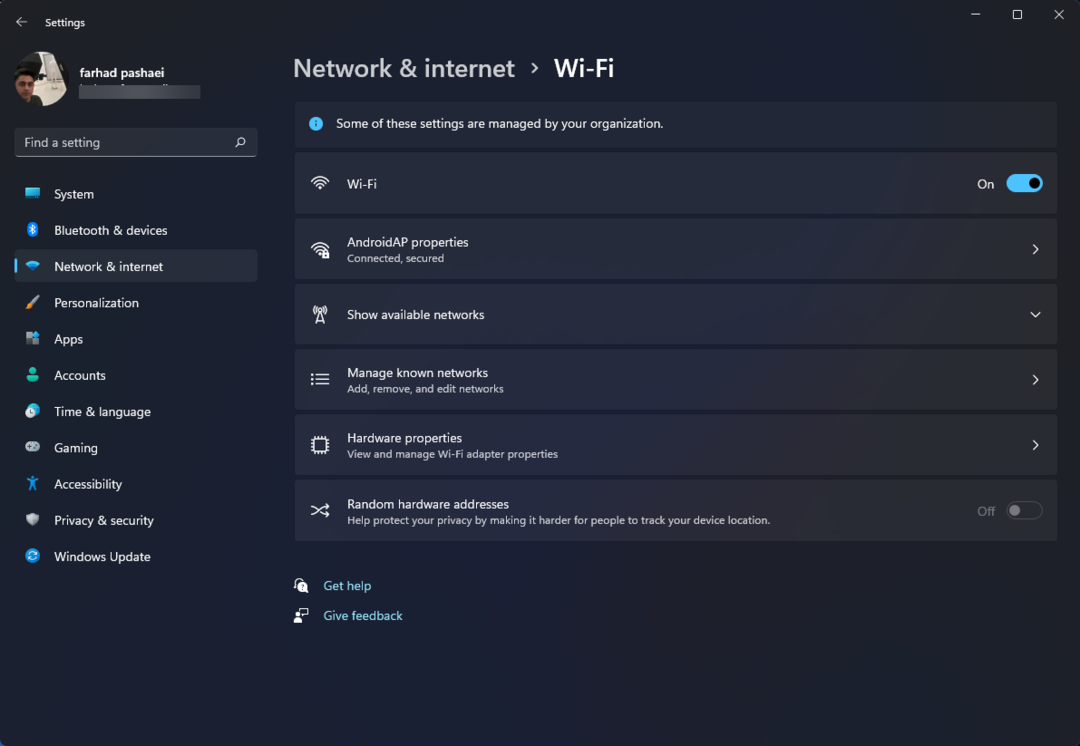
Taip pat galite pabandyti prijungti įrenginį prie maršrutizatoriaus Ethernet kabeliu. Dėl nestabilaus tinklo „Sling TV“ gali sutrikti ir rodyti klaidų pranešimus.
3. Išjungti VPN
„Windows“:
- Pirma, ieškokite Nustatymas paieškos juostoje Pradėti meniu ir atidarykite Nustatymai.
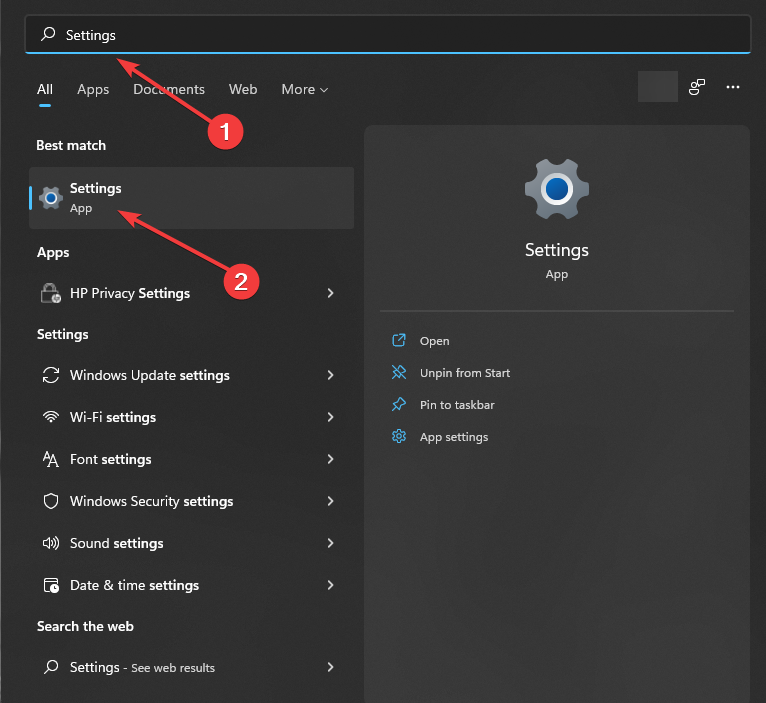
- Po to spustelėkite Tinklas ir internetas ir pasirinkite VPN kairėje juostoje.
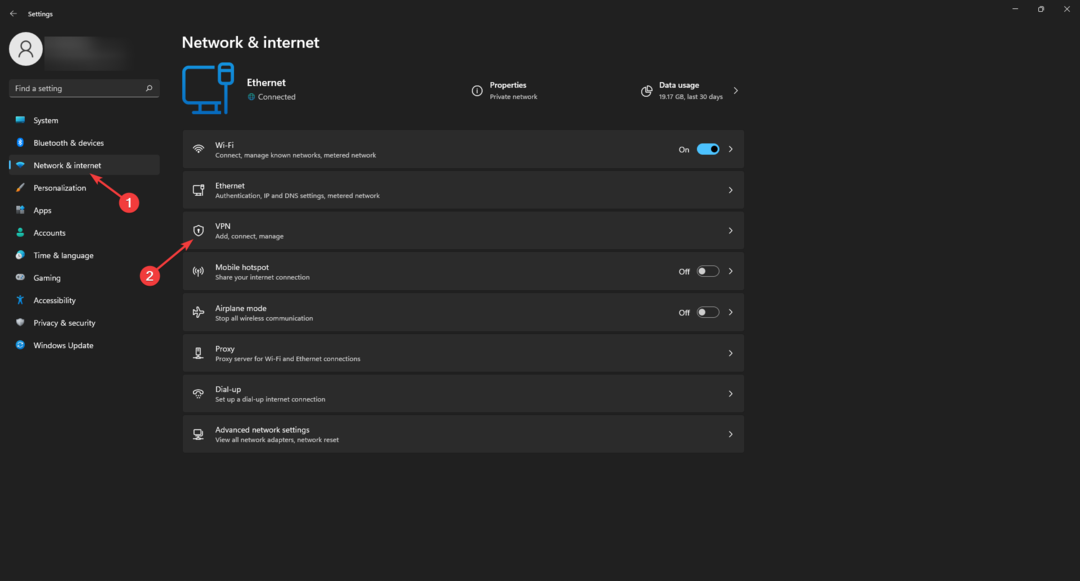
- Pasirink VPN ryšys norite išjungti.
- Spustelėkite Atsijungti mygtuką.
Android:
- Eiti į Nustatymai.
- Tada bakstelėkite Jungtys.
- Pasirinkite Daugiau ryšio nustatymų.
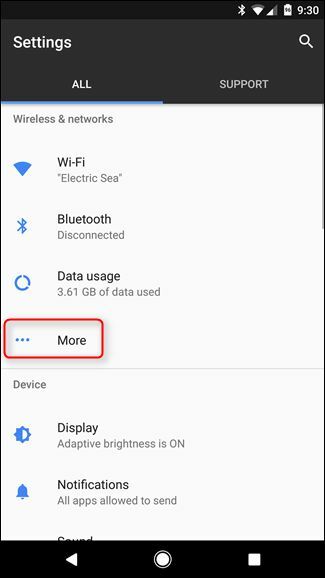
- Tada pasirinkite VPN šiuo metu prijungta piktograma.
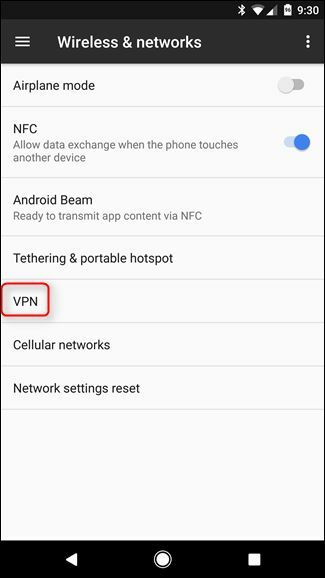
- Bakstelėkite Atsijungti mygtuką.
iOS:
- Eiti į Nustatymai.
- Bakstelėkite VPN skirtuką ir atjunkite jį.
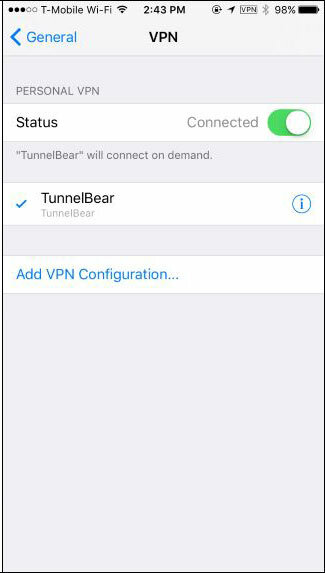
Amazon Fire:
- Nuotolinio valdymo pultu pasirinkite įdiegtą VPN.
- Tada paleiskite programą.
- Ieškokite an Išjungimo mygtukas.
- Po to spustelėkite jį, kad išjungtumėte savo VPN.
Kadangi „Sling TV“ galima įsigyti tik JAV, o VPN keičia IP, programa blokuos užsienio IP ir atsisakys teikti paslaugą.
Jei negalite rasti VPN nustatymo, pabandykite jį išjungti VPN programoje.
Kaip ištaisyti „Sling TV“ klaidas 22–30?
1. Iš naujo nustatykite įrenginį
- Jei naudojate mobilųjį įrenginį, laikydami nuspaudę maitinimo mygtuką turėtų būti rodoma iš naujo nustatyti parinktis.
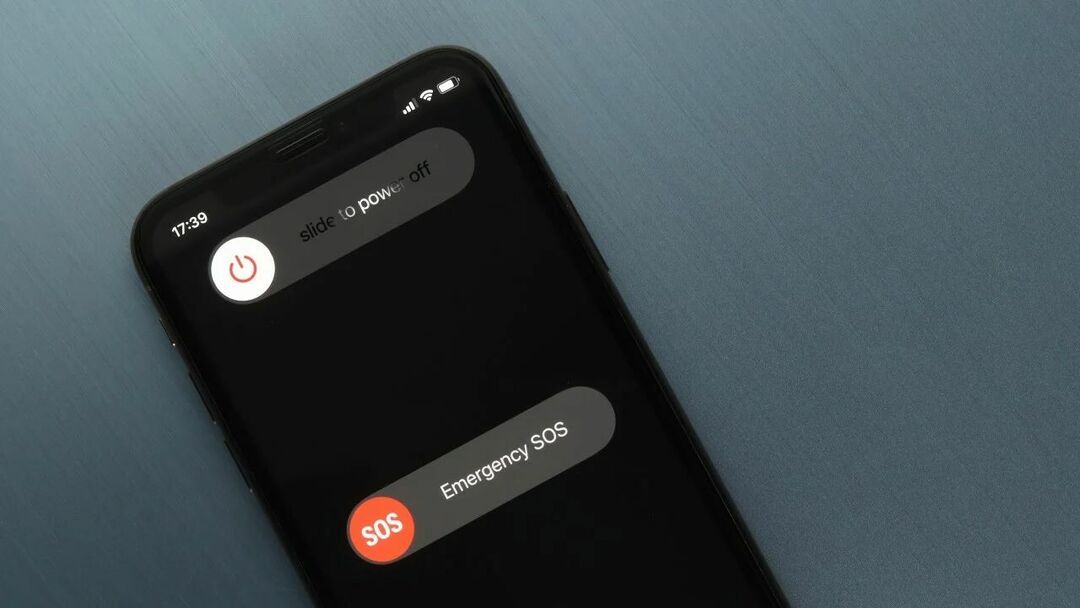
- Jei naudojate televizorių, išjunkite ir įjunkite įrenginį, tada iš naujo paleiskite programą.
- Kompiuteriuose, Nustatyti iš naujo mašina iš Pradėti Meniu.
2. Iš naujo įdiekite „Sling TV“ programą
Eksperto patarimas: Kai kurias kompiuterio problemas sunku išspręsti, ypač kai kalbama apie sugadintas saugyklas arba trūkstamus „Windows“ failus. Jei kyla problemų taisant klaidą, jūsų sistema gali būti iš dalies sugedusi. Rekomenduojame įdiegti „Restoro“ – įrankį, kuris nuskaitys jūsų įrenginį ir nustatys gedimą.
Paspauskite čia atsisiųsti ir pradėti taisyti.
„Windows“:
- Pasirinkite Programos ir funkcijos nuo Pradėti meniu spustelėdami jį dešiniuoju pelės mygtuku.
- Po to ieškokite Sling televizorius programą slinkdami žemyn arba naudodami paieškos funkciją. Suradę, spustelėkite Stropas simbolį ir pasirinkti Pašalinkite.
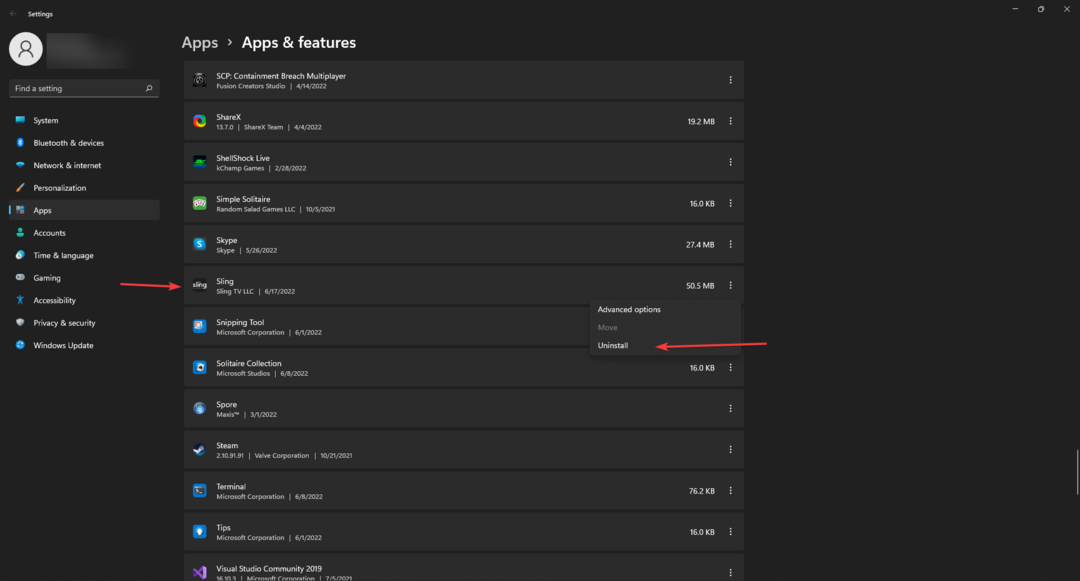
- Vykdykite visus ekrane pateikiamus nurodymus, kad ištrintumėte programą.
- Galiausiai apsilankykite „Microsoft Store“. ir atsisiųskite naujausią programos versiją.
iOS:
- Uždaryk Sling televizorius programą, tada bakstelėkite ir palaikykite programos piktogramą, kol ji pradės drebėti.
- Tada, norėdami pašalinti programą, bakstelėkite Pašalinti programą.
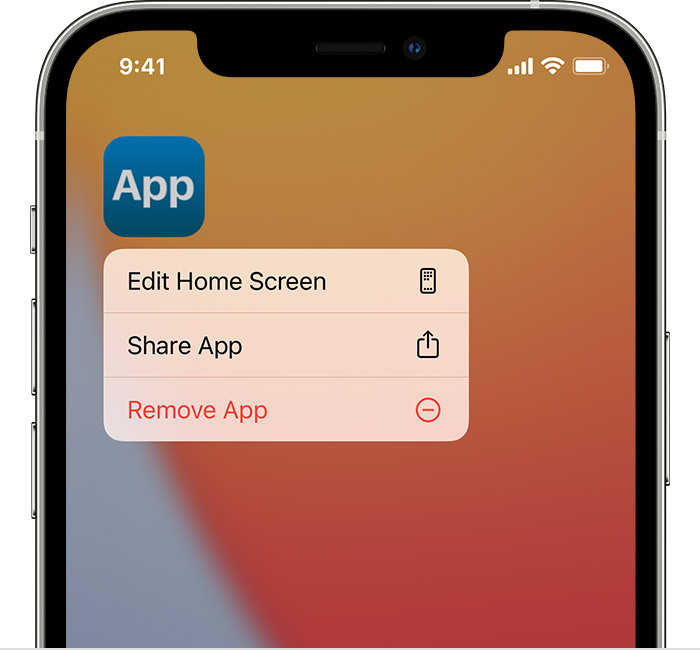
- Po to paleiskite Programėlių parduotuvė po to, kai programa buvo ištrinta.
- Pasirinkite GAUTI norėdami atsisiųsti Sling televizorius programą, kai ją surasite.
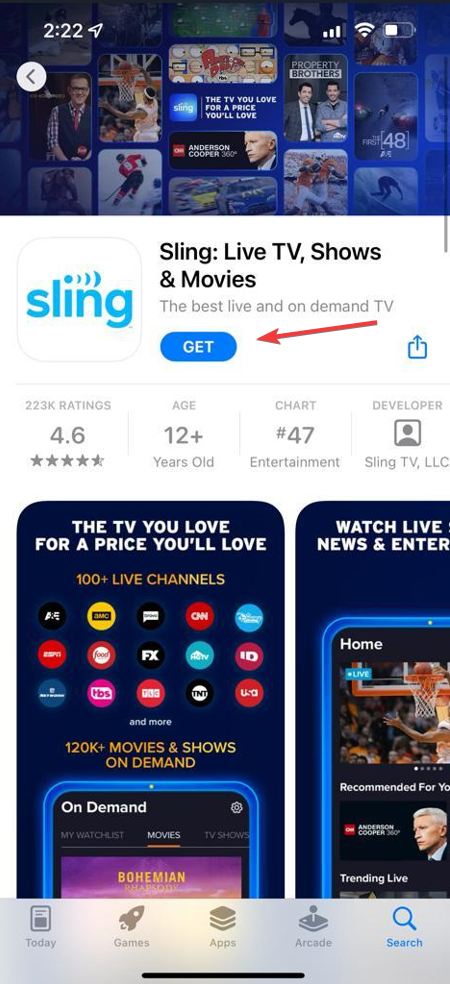
- Baigę diegti atidarykite Sling televizorius ką tik įdiegta programa.
tvOS:
- Pasirinkite Sling televizorius programą iš įrenginio pagrindinio ekrano.
- Paspauskite ir palaikykite jutiklinės dalies centrinį mygtuką, kol Sling televizorius piktograma pradeda drebėti.
- Tada, norėdami pašalinti, paspauskite paleidimo/pauzės mygtuką ir patvirtinkite, kai to paprašys.
- Ištrynę programą, eikite į Programėlių parduotuvė ir slinkite į dešinę norėdami ieškoti. Sling televizorius galima rasti įvedus žodį arba naudojant „Siri“ balso komanda, tada spustelėkite Sling televizorius simbolis.
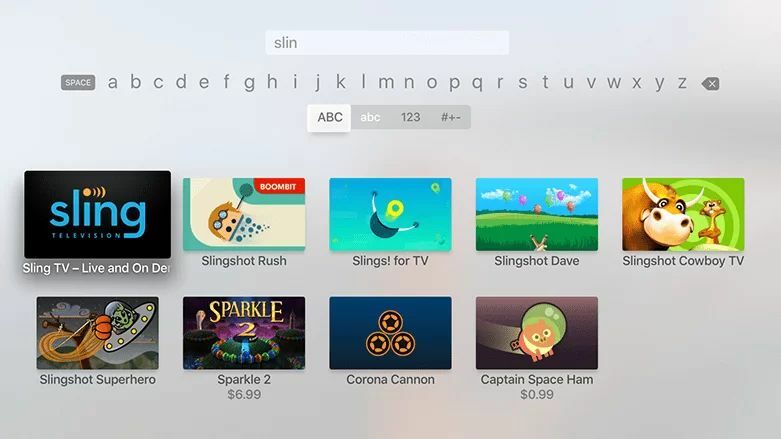
- Galiausiai pasirinkite Debesis piktogramą, esančią virš Diegti.
Android:
- Pirmiausia atidarykite Google Play parduotuvė programėlė.
- Pasirinkite Mano programos ir žaidimai iš meniu piktogramos viršutiniame kairiajame ekrano kampe.
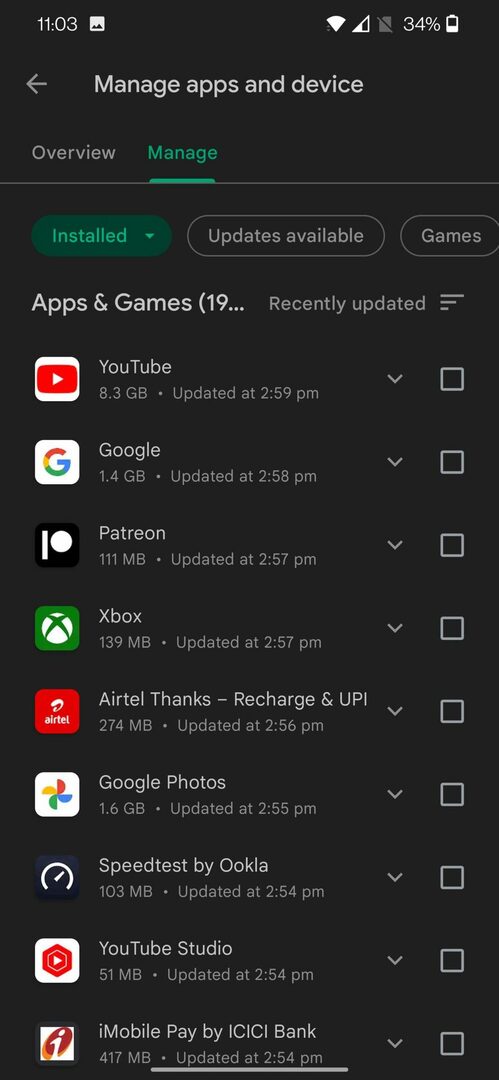
- Pasirinkite Sling televizorius tada programa Pašalinkite, tada Gerai, kad patvirtintumėte veiksmą.
- Grįžti į „Google Play“ parduotuvė pagrindiniame puslapyje ir ieškokite Sling televizorius.
- Pasirinkite Įdiegti, tada sutikite su „Google Play“ parduotuvės sąlygomis.
- Kai programos atsisiuntimas bus baigtas, ji bus automatiškai įdiegta jūsų įrenginyje.
- 4 greiti būdai, kaip išspręsti neoninio srauto ir buferio problemas
- Pataisymas: „YouTube“ negauna pakankamai vaizdo įrašų srautiniam perdavimui palaikyti
- 10 būdų, kaip pataisyti „Xfinity Stream“, kai jis neveikia
- 2 būdai, kaip apeiti 11 klaidos kodą „Disney Plus“.
- 6 išbandyti „Disney Plus“ klaidos 401 pataisymai [Roku TV]
Amazon Fire:
- Pasirinkite Nustatymai iš namų meniu.
- Tada pasirinkite Programos.
- Raskite Sling televizorius programėlė pagal Tvarkykite įdiegtas programas.
- Toliau pasirinkite Sling televizorius, tada Pašalinkite iš išskleidžiamojo meniu.
- Spustelėkite Paieška ir įdėti Sling televizorius.
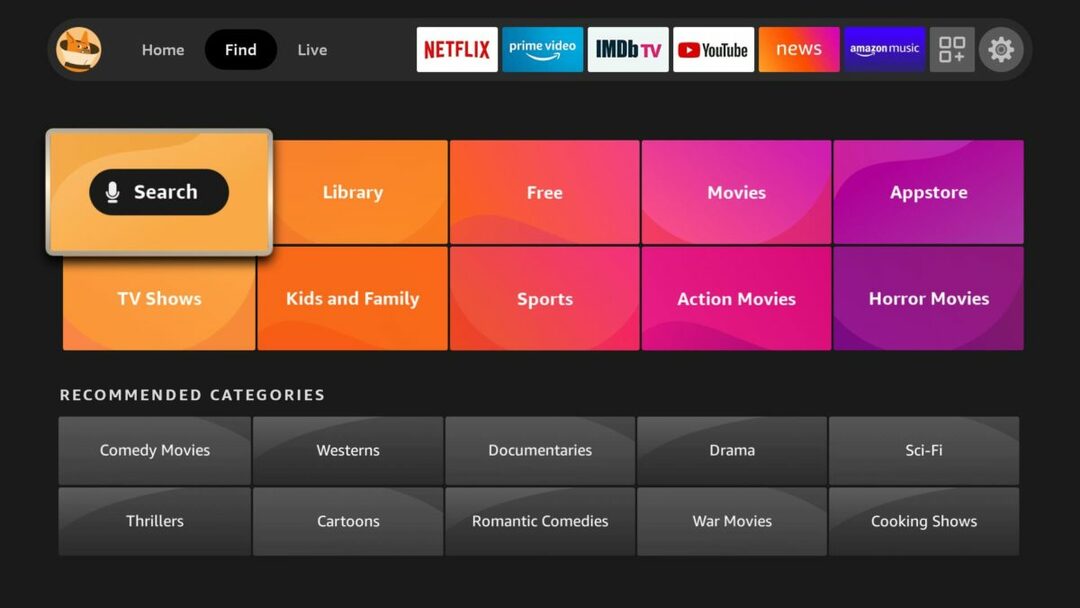
- Galiausiai atsisiųskite Sling televizorius programą pasirinkę.
Roku:
- Pirma, paryškinkite Sling televizorius pagrindiniame įrenginio ekrane, tada paspauskite * mygtuką.
- Tada pasirinkite Pašalinti kanalą iš išskleidžiamojo meniu, tada Gerai patvirtinti.
- Slinkite žemyn ir pasirinkite Paieška iš naujo įdiegti.
- Galiausiai ieškokite Sling televizorius internete.
Samsung televizorius:
- „Samsung“ nuotolinio valdymo pulte paspauskite Smart Hub mygtuką, tada pasirinkite Programėlės piktogramą.
- Eikite į Mano programa.
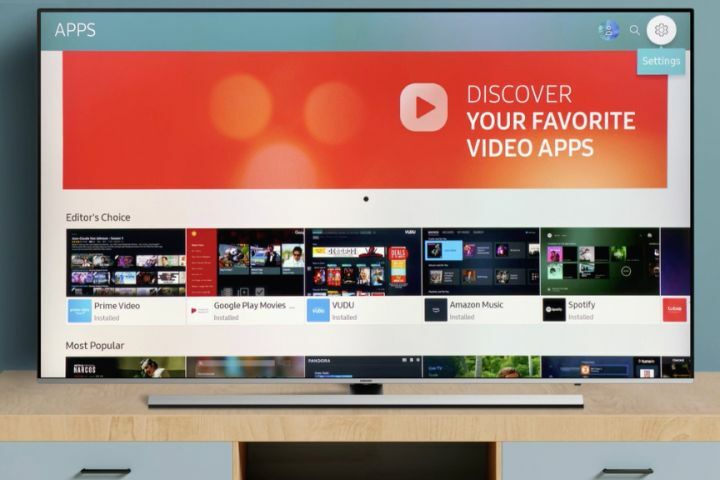
- Po to paspauskite ir palaikykite naršymo skydelio centrą, kol atsidarys programos informacijos meniu, tada pažymėkite Sling televizorius programėlė.
- Pasirinkite Ištrinti su rodyklėmis nuotolinio valdymo pulte. Norėdami tęsti, pasirinkite Taip kai atsidarys patvirtinimo iššokantis langas.
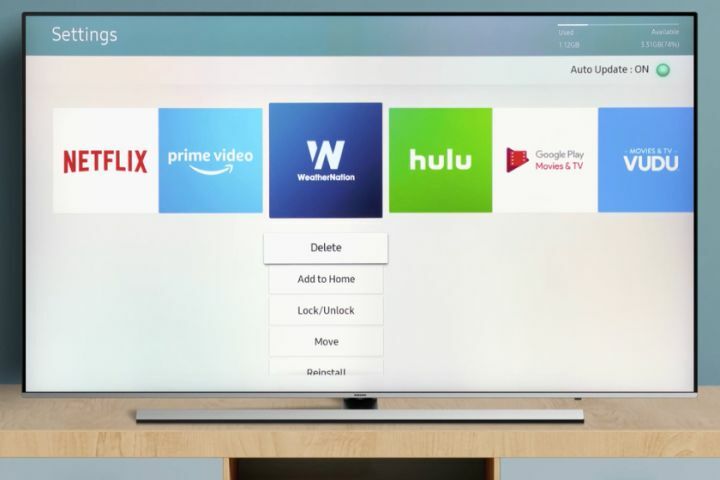
- Pasirinkite Programėlės iš „Samsung“ pagrindinio ekrano.
- Tada pasirinkite padidinamasis stiklas piktogramą, tada naudokite turimą klaviatūrą, kad įvestumėte Sling TV ir pasirinkite parsisiųsti.
3. Susisiekite su „Sling“ klientų aptarnavimo tarnyba
Galite skambinti šiais klientų aptarnavimo numeriais, kad gautumėte profesionalios pagalbos, kaip išspręsti bet kokią „Sling TV“ transliacijos paslaugos problemą:
- (888) 308-0784 (anglų k.)
- (855) 402-3981 (arab.)
- (855) 390-4686 (Kantono k.)
- (888) 368-2017 (hindi)
- (855) 411-8947 (mandarinų)
- (855) 411-8932 (Brazilijos ir portugalų k.)
- (888) 360-6947 (lenkų k.)
Vartotojų patogumui jie teikia klientų aptarnavimą įvairiomis kalbomis.
Kodėl „Sling“ pateikia klaidos pranešimą?
Kaip minėta anksčiau, bet kokio tipo paslaugos trikdžiai gali sukelti programos rodomą klaidos pranešimą.
Problemą gali sukelti sistemos trūkumai, klaidas, turinčias įtakos jūsų įrenginiui, arba pasenusią programą.
Nėra ko jaudintis, kai ekrane matote Sling error 22-30 / Sling error 6-9. Jei paslauga jūsų vietovėje neveikia, galite tik palaukti, kol technika pasirūpins.
Tačiau jei problema išlieka ir pabandžius taisyti toliau nurodytus sprendimus, nedvejodami kreipkitės į klientų aptarnavimo tarnybą, nes jų užduotis yra padėti vartotojams, kuriems sunku naudotis paslauga.
Praneškite mums, ar pavyko išspręsti Sling klaidos 6-9 ir Sling klaidos 22-30 problemą toliau pateiktame komentarų skyriuje.
 Vis dar kyla problemų?Pataisykite juos naudodami šį įrankį:
Vis dar kyla problemų?Pataisykite juos naudodami šį įrankį:
- Atsisiųskite šį kompiuterio taisymo įrankį „TrustPilot.com“ įvertino puikiai (Atsisiuntimas prasideda šiame puslapyje).
- Spustelėkite Pradėti nuskaitymą Norėdami rasti „Windows“ problemas, kurios gali sukelti kompiuterio problemų.
- Spustelėkite Remontuoti visus išspręsti problemas, susijusias su patentuotomis technologijomis (Išskirtinė nuolaida mūsų skaitytojams).
„Restoro“ atsisiuntė 0 skaitytojų šį mėnesį.


